Was bedeutet Zeiterfassung in Jira?
Wenn Sie mit Jira einigermaßen vertraut sind, wissen Sie wahrscheinlich, dass es hauptsächlich für die Erfassung der für ein Projekt oder bestimmte Aufgaben aufgewendeten Zeit verwendet wird - wir bezeichnen diesen Prozess als Zeiterfassung. Dies ist eine Grundlage für die agile Softwareentwicklung, die eine der beliebtesten Projektmethoden bei dienstleistungsorientierten Unternehmen ist.
Wofür kann die Zeiterfassung von Jira verwendet werden?
Die meisten Benutzer verwenden die Zeiterfassung von Jira nur, um die Stunden zu erfassen, die sie für die Projekte in ihrer wöchentlichen Kanban-Tafel aufwenden. Das ist natürlich eine grundlegende Funktion des Moduls. Dennoch hat Jira mehr zu bieten, als es auf den ersten Blick scheint.
Die Zeiterfassungsfunktionen von Jira können für Folgendes genutzt werden:
- die Überwachung der von den Mitarbeitern für bestimmte Aufgaben oder Projekte aufgewendeten Zeit,
- Erstellung von Stundenzetteln,
- Visualisierung des Zeitaufwands für die Projekte und Aufgaben.
Vor- und Nachteile der Zeiterfassung mit Jira
Wie Sie nach der Lektüre der obigen Liste wahrscheinlich vermuten, verfügt Jira über einige Funktionen zur Zeiterfassung, die Sie vielleicht nützlich finden, aber es gibt auch einige Dinge, die in diesem Bild fehlen. Wenn Sie das gedacht haben, haben Sie sicherlich recht - Jira hat seine Vorteile, aber auch einige Nachteile.
Zu den Vorteilen von Jira gehören:
- erweiterte Zeiterfassung für einzelne Mitarbeiter,
- Fortschrittsbalken in einem Aufgabenfenster,
- die Möglichkeit zur Erstellung von Stundenzetteln.
Die Liste der Nachteile von Jira ist jedoch wesentlich länger. Sie umfasst:
- fehlende Freistellungen/Abwesenheiten/Feiertage,
- keine Zeiterfassung für das gesamte Projekt,
- Fehlen von Zeiterfassungsberichten für das gesamte Projekt oder alle Vorgänge,
- Schätzungen sind nur für einzelne Aufgaben verfügbar,
- das Fehlen von Finanzinformationen in der Aufgabe,
- fehlende Rechnungsstellung auf der Grundlage der erfassten Zeit,
- komplizierte Schnittstelle aus der Sicht der Mitarbeiter,
- sehr schlechte Berichterstattung (nur einfache Berichte verfügbar),
- kein kapazitätsbasiertes Ressourcenmanagement,
- fehlende Unterstützung verschiedener Zeitzonen
- Fehlen von Finanzdaten (Einnahmen, Ausgaben, Rentabilität),
Wie Sie aus der obigen Zusammenfassung ersehen können, sind die Möglichkeiten von Jira begrenzt - deshalb wird es vor allem für kleine Teams und deren Projektleiter verwendet.
Schauen wir uns einmal genauer an, wie die Zeiterfassung in Jira funktioniert.
Jira Zeiterfassung für Probleme oder Aufgaben
Das Erfassen der Zeit für ein Problem (auch als Aufgabe bezeichnet) ist eine der grundlegenden Aktionen, die ein durchschnittlicher Benutzer durchführen kann, um seine Zeit in Jira zu erfassen. Obwohl der Prozess wirklich einfach ist, erfordert er eine gewisse Vorbereitung, damit er sowohl für Spezialisten als auch für andere Manager verfügbar ist.
Vorbereitung eines Problems oder einer Aufgabe
Bevor Sie mit der Zeiterfassung in Jira beginnen, müssen Sie festlegen, woran Sie oder Ihr Team tatsächlich arbeiten werden. Dazu müssen Sie ein Problem in Jira erstellen.
Dazu müssen Sie zunächst das Problem einschätzen und Etappenziele für die Aufgabe festlegen. Beginnen Sie damit, die Zeit zu bestimmen, die Sie für die Erledigung der Aufgabe benötigen. Wählen Sie dann das Problem aus und erstellen Sie Story Points und eine ursprüngliche Schätzung (oder eine benutzerdefinierte Schätzung, falls Sie eine benötigen), die Ihren Projektanforderungen entsprechen. Verwenden Sie dazu Wochen (w), Tage (d), Stunden (h) und Minuten (m).

Die Daten können später verwendet werden, um die Zeiterfassung in Jira zu verbessern - sie werden üblicherweise verwendet, um die ursprüngliche und die aktuelle Zeitschätzung für Aufgaben im aktuellen Projekt zu vergleichen.
Protokollierung der Zeit für ein Problem oder eine Aufgabe
Sobald Ihre Aufgabe oder eine Teilaufgabe erstellt ist, können Sie und Ihre Teammitglieder damit beginnen, die Jira Zeiterfassung dem jeweiligen Problem zuzuordnen. Hierfür gibt es mehrere Möglichkeiten.
Zunächst können Sie die Zeit in Jira aus der Ansicht Ihrer Kanban-Tafel heraus verfolgen. Klicken Sie einfach auf einen Tag, für den Sie Ihre Arbeit melden möchten, und verwenden Sie die Suchleiste in einem Pop-up, um eine Aufgabe zu finden, an der Sie gearbeitet haben. Das beste Ergebnis erhalten Sie, wenn Sie die Aufgaben-ID in die Suchleiste eingeben.
Alternativ dazu können Sie die Zeit auch in der Aufgabenansicht erfassen. Suchen Sie das Problem, an dem Sie gearbeitet haben, und wählen Sie die Schaltfläche Arbeit protokollieren. Geben Sie dann die Details Ihrer Arbeit ein (z. B. Datum, Uhrzeit und Beschreibung) und bestätigen Sie. Die Aufgabe erscheint dann sofort in Ihrem Arbeitsprotokoll.
Bearbeitung der für ein Problem erfassten Zeit
Manchmal vergessen wir einfach, einige Details hinzuzufügen, oder die Zeit für eine bereits erfasste Frage hat sich geändert. In diesem Fall sollten Sie das Problem, das Sie zuvor in die Jira Zeiterfassung eingegeben haben, bearbeiten.
Öffnen Sie dazu einfach Ihr Arbeitsprotokoll und wählen Sie ein zuvor gemeldetes Problem aus. Es erscheint ein Pop-up-Fenster mit denselben Details, die Sie bei der Erfassung einer neuen Aufgabe eingeben würden. Bearbeiten Sie einfach die Details in dem Feld und bestätigen Sie die Änderungen in der unteren rechten Ecke des Fensters.
Jira Projekt Zeiterfassung
Die Zeiterfassung in Jira ist einfach - aber was, wenn wir über mehr als nur eine einzelne Aufgabe berichten wollen?
Wie beginnt man die Zeiterfassung in Jira?
Um Daten über die für ein Projekt aufgewendeten Arbeitsstunden zu sammeln, müssen Sie diese Option zunächst aktivieren.
Standardmäßig ist diese Option in Jira aktiviert. Sollten Sie sie jedoch versehentlich ausgeschaltet haben, können Sie diese Funktion im Zeiterfassungsmodul für Ihr Projekt wieder einschalten.
Globale Einstellungen für die Zeiterfassung in Jira-Projekten
Nachdem Sie ein Projekt erstellt haben, können Sie auch die globalen Einstellungen für die Zeiterfassung in Jira auswählen.
Gehen Sie dazu in die Administratorkonsole in der oberen rechten Ecke und wählen Sie Fragen. Wählen Sie dann in der Seitenleiste unter Issues Features die Option Time Tracking und Edit Global Settings.

In diesem Fenster können Sie Einstellungen vornehmen:
- die Anzahl der Arbeitsstunden an einem Tag,
- die Anzahl der Arbeitstage in einer Woche,
- Zeitanzeigeformat,
- Standardzeiteinheit (Tag, Stunde oder Minute),
- die Option, das Kopieren von Arbeitsbeschreibungen für dieselbe Aufgabe zuzulassen.
Dann speichern Sie die Details und genießen Sie Ihr Projekt!
Was ist, wenn die Zeiterfassung von Jira nicht zu mir passt?
Wie Sie aus der obigen Liste ersehen können, enthält die Zeiterfassung von Jira einige grundlegende Zeiterfassungsfunktionen, die Sie zur Überwachung Ihrer Projekte nutzen können. Glücklicherweise verfügt Jira über zahlreiche Integrationen, die es Ihnen ermöglichen, die Software mit fast jedem anderen Tool zu verbinden, das Sie für die Zeiterfassung für geeigneter halten.
Welche Funktionen sind in der Zeiterfassungssoftware Jira nicht enthalten?
Die Zeiterfassung in Jira ist sehr einfach: Sie enthält nur Projekte mit Aufgaben und Unteraufgaben, zusammen mit zeitlichen Einschränkungen und anderen allgemeinen Details.
Allerdings fehlt Jira ein allgemeiner Ansatz zu diesem Thema. Das Tool enthält keine:
- Kalender mit Drag-and-Drop-Gantt-Diagramm, das die Zuständigkeiten einzelner Mitarbeiter und des gesamten Teams anzeigt,
- Kompetenzmanagement,
- Jira-Ressourcenverwaltung,
- erweiterte Berichte,
- Informationen über Löhne und die Budgetierung von Projekten.
Jira vs. spezielle Tools: Welche Zeiterfassung ist besser?
Die Zeiterfassung in Jira mag für Teams und ihre Projektleiter, die in einzelnen Betrieben arbeiten, ausreichend sein. Einige Tools können jedoch mehr als nur die Grundlagen bieten. Schauen wir uns an, wie Jira im Vergleich zu einem dieser Tools abschneidet - wir nehmen das Beispiel von Primetric.
Jira hat:
- erweiterte Zeiterfassung für einzelne Mitarbeiter,
- Fortschrittsbalken in einem Aufgabenfenster,
- die Möglichkeit, Arbeitszeitnachweise für ein Projekt zu erstellen,
- Aufgabenmanagement,
- Roadmaps für einzelne Projekte.
Auf der anderen Seite hat Primetric:
- erweiterte Zeiterfassung für Personen, Projekte und Teams,
- umfassende Zeiterfassungsberichte mit Budgetierung,
- Projekt-, Etappen- und Arbeitsbelastungsmanagement,
- eine vollständige Projektportfolioverwaltung,
- Ressourcen- und Kompetenzmanagement mit Kapazitätsberechnungen,
- Lohn- und Projektabrechnung,
- Freistellungen mit Anträgen,
- erweiterte Berichte.
Wie Sie sehen können, bietet die Jira Zeiterfassung nur einen Bruchteil der Funktionen, die Sie in anderen Jira Zeiterfassungs-Plugins und -Apps finden - wie z.B. Primetric
Was können Sie durch die Integration von Jira mit Primetric erreichen?
Primetric ist ein umfassendes Projektportfolio-Management-Tool, das Ihnen alle Funktionen bietet, die Sie für den Erfolg Ihres Dienstleistungsunternehmens benötigen.
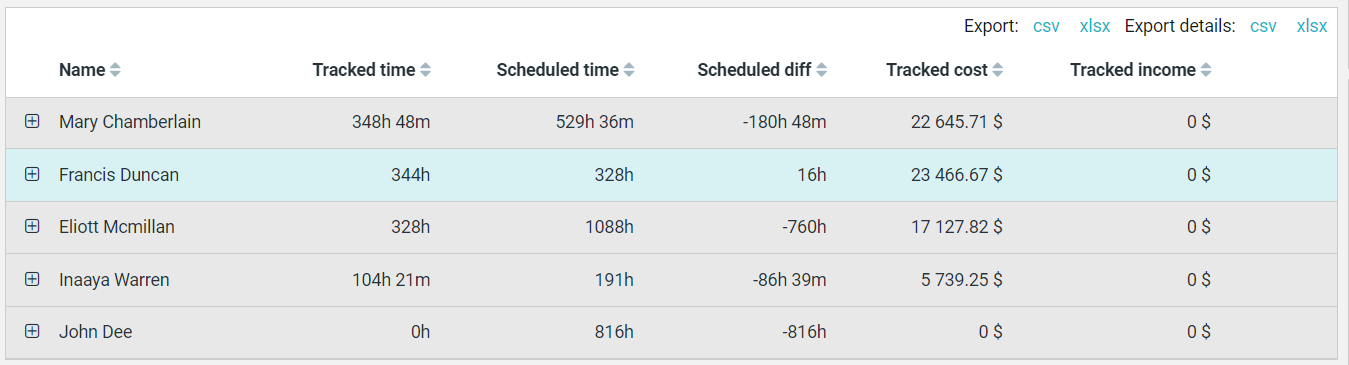

Abgesehen von all den Funktionen, die bei der Zeiterfassung in Jira fehlen, bietet Primetric auch diese:
- Informationen über Urlaub, Abwesenheiten und Feiertage, die in den Projektplan aufgenommen werden müssen,
- eine umfassende Budgetierung auf der Grundlage von Informationen über Löhne und geleistete Arbeitsstunden sowie über die Projektfinanzen (Einnahmen, Gemeinkosten usw.),
- intelligente Drag-and-Drop-Zuweisung mit einer Suchleiste, die Projektmanagern bei der Suche nach der richtigen Person für die Aufgabe und der Verwaltung der Ressourcenzuweisung helfen kann,
- automatisch berechnete Kapazität für Teammitglieder (einschließlich Abwesenheiten und Urlaub),
- fortgeschrittene und anpassbare Berichte über Schlüsselindikatoren, einschließlich Bänke, Überstunden und Überbuchungen,
- Qualifikationsmanagement mit Informationen über Erfahrung, Fähigkeiten und Zertifizierungen der Mitarbeiter,
- eine umfassende Übersicht über alle Projekte und die an ihnen beteiligten Personen,
- Warnungen und Benachrichtigungen bei wichtigen Problemen, einschließlich Überbuchungen,
- ständige Unterstützung durch die Berater von Primetric.
Wir ermutigen Sie, die Lösung auszuprobieren - buchen Sie dazu eine Demo oder starten Sie eine Testversion!
.JPG)

.png)






